
Eliminar a un integrante o salir de un grupo de Compartir en familia
Compartir en familia es una función que pueden usar hasta cinco miembros de una familia para compartir suscripciones, compras, fotos, álbumes de fotos, un calendario y más; todo sin tener que compartirse sus cuentas de Apple. Si compartes un plan de almacenamiento de iCloud, los archivos y documentos de cada persona conservan su privacidad, pero el espacio de almacenamiento que usa cada persona lo pueden ver todos los miembros.
Para consultar si formas parte de un grupo de Compartir en familia, ve a Configuración ![]() > [tu nombre] > Familia. Si ves la opción Configurar Compartir en familia, es porque no estás usando Compartir en familia con esta cuenta de Apple. Si se muestra un ícono de Compartir en familia, puedes tocarlo para revisar a los miembros de tu familia y sus roles.
> [tu nombre] > Familia. Si ves la opción Configurar Compartir en familia, es porque no estás usando Compartir en familia con esta cuenta de Apple. Si se muestra un ícono de Compartir en familia, puedes tocarlo para revisar a los miembros de tu familia y sus roles.
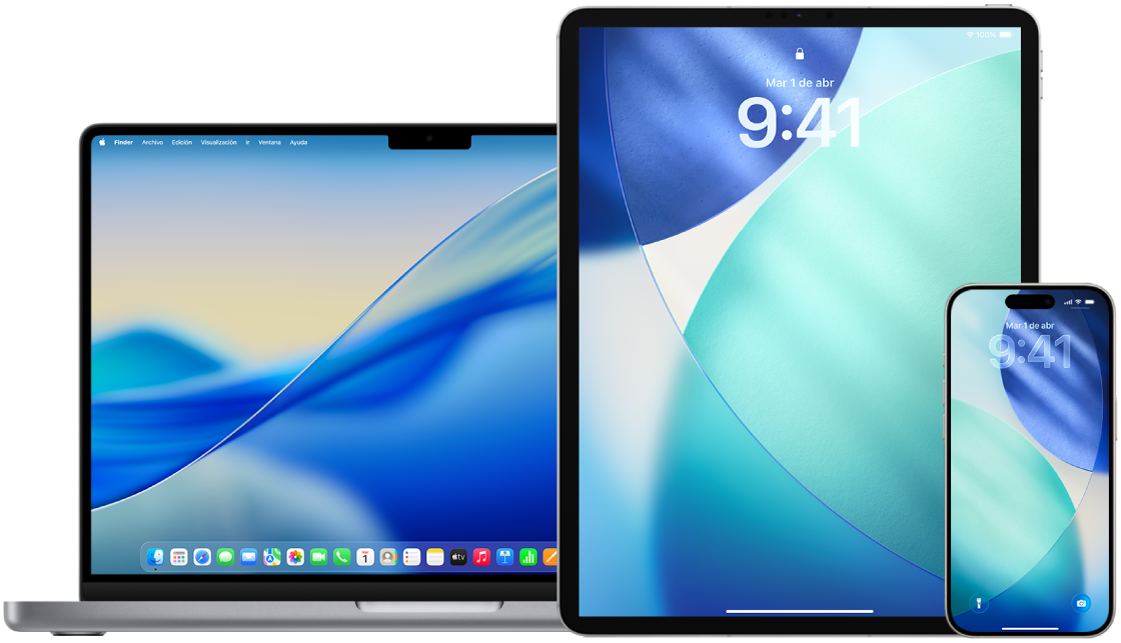
¿Quién puede salir de un grupo de Compartir en familia?
La capacidad de cambiar o de salir de un grupo de Compartir en familia varía.
Un organizador puede salir de un grupo de Compartir en familia desactivando Compartir en familia. Si se desactiva Compartir en familia, todos los miembros del grupo se eliminan a la vez. Si hay menores de 13 años en el grupo, el organizador debe transferirlos a otro grupo de Compartir en familia. Los familiares ya no podrán compartir el acceso a suscripciones, compras y otros servicios activados a través de Compartir en familia.
Cualquier miembro de la familia mayor de 13 puede eliminarse a sí mismos del grupo familiar en cualquier momento. Sólo selecciona tu nombre y luego elige Salir de la familia. También puedes iniciar sesión en el sitio web de la cuenta de Apple y elegir Eliminar cuenta en la sección de Compartir en familia.
Por motivos de seguridad, alguien con una cuenta de menor de edad (menor de 13 años) no puede eliminarse del grupo y tampoco puede dejar de compartir detalles como los de Tiempo en pantalla si no tiene el código de esta función. El organizador tiene acceso al contenido compartido de la familia en su dispositivo, como los álbumes de fotos y calendarios compartidos, y puede consultar la actividad de Tiempo en pantalla.
Tipos de miembros de Compartir en familia
Los miembros de un grupo de Compartir en familia pueden tener distintos roles dependiendo de su edad.
Nota: la edad a la que alguien se considera un menor o adulto varía según el país o región.
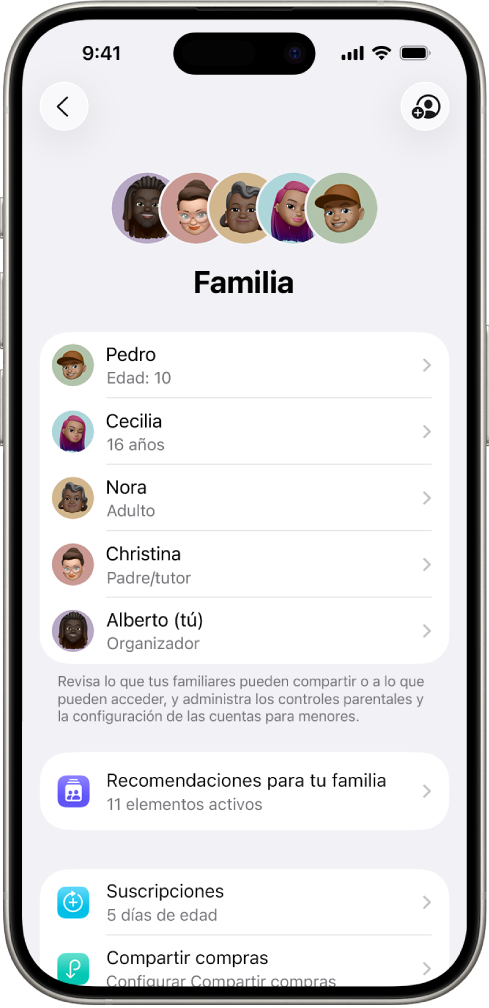
Para cambiar el estado de Compartir en familia, se recomienda conocer los distintos roles dentro del grupo familiar.
Organizador: adulto que configura el grupo de Compartir en familia. El organizador puede invitar o eliminar familiares, así como desintegrar el grupo.
Adulto: miembro del grupo de Compartir en familia que tiene 18 años o más.
Padre/tutor: miembro adulto del grupo de Compartir en familia que puede asistir en la administración de los controles parentales de los menores del grupo. Cuando el organizador agrega un adulto al grupo de Compartir en familia, lo puede designar como padre/tutor si hay miembros menores o adolescentes en el grupo.
Menor de edad: miembro del grupo de Compartir en familia que tiene menos de 18 años. El organizador, padre o tutor puede crear una cuenta de Apple para un menor que sea demasiado joven como para crear uno por sí mismo.
En una casa, una persona adulta que organiza la familia elige las funciones que esta comparte, e invita a un máximo de cinco familiares adicionales a que se unan. Una vez que se aceptan las invitaciones, Compartir en familia se configura en los dispositivos de los miembros de forma automática, incluyendo un calendario y un álbum de fotos compartidos. El organizador de la familia puede agregar a su familia a cualquier persona que tenga una cuenta de Apple, así como eliminar a cualquier miembro mayor de 13 años.
Qué pasa cuando sales de un grupo de Compartir en familia
Si un miembro se elimina o sale del grupo familiar, este conserva las compras pagadas con la tarjeta de crédito compartida, pero pierde el acceso al resto de cosas que comparte la familia:
Las ubicaciones de los dispositivos de los familiares antiguos ya no se muestran al usar la app Encontrar en iCloud.com o en la Mac, iPhone o iPad.
Los elementos de los familiares antiguos ya no se muestran en la sección Compras de iTunes Store, App Store y Apple Books.
El contenido de música, películas, programas de TV, libros y apps que había comprado otro familiar y que se habían descargado ya no podrán usarse. Los familiares antiguos ya no podrán usar el contenido descargado de tu colección.
Las compras dentro de apps que se hicieron mediante una app que alguien más había comprado originalmente ya no estarán disponibles. Es posible volver a acceder a estas compras si se compra la app.
Descubre cómo: Para ver una tarea abajo, selecciona el botón más ![]() junto a su título.
junto a su título.
Salir de un grupo de Compartir en familia en tu iPhone o iPad con iOS 18 o iPadOS 18 o posterior
Si tienes 13 años o más y formas parte de un grupo de Compartir en familia:
Ve a Configuración
 > Familia (debajo de tu nombre).
> Familia (debajo de tu nombre).Toca tu nombre y elige Dejar de usar Compartir en familia.
Salir de un grupo de Compartir en familia en un iPhone o iPad en tu iPhone o iPad con iOS 17, iPadOS 17 o anterior
Si tienes 13 años o más y formas parte de un grupo de Compartir en familia:
Ve a Configuración
 > [tu nombre] > Compartir en familia.
> [tu nombre] > Compartir en familia.Toca tu nombre y elige Dejar de usar Compartir en familia.
Salir de un grupo de Compartir en familia en la Mac
Si tienes 13 años o más y formas parte de un grupo familiar:
Realiza una de las siguientes operaciones:
En tu Mac con macOS 13 o posterior: selecciona menú Apple
 > Configuración del Sistema y haz clic en Familia en la barra lateral (debajo de tu nombre).
> Configuración del Sistema y haz clic en Familia en la barra lateral (debajo de tu nombre).En tu Mac con macOS 12 o anterior: selecciona menú Apple
 > Preferencias del Sistema, haz clic en Compartir en familia
> Preferencias del Sistema, haz clic en Compartir en familia  y luego haz clic en Compartir en familia.
y luego haz clic en Compartir en familia.
En la lista de familiares, haz clic en tu nombre o en Detalles junto a un nombre, selecciona Dejar de usar Compartir en familia y luego sigue las instrucciones en pantalla.
Haz clic en Listo.
Desactivar Compartir en familia en tu iPhone o iPad con iOS 18, iPadOS 18 o posterior
Si eres el organizador de la familia:
Ve a Configuración
 > Familia (debajo de tu nombre).
> Familia (debajo de tu nombre).Toca tu nombre y elige Dejar de usar Compartir en familia.
Desactivar Compartir en familia en tu iPhone o iPad con iOS 17, iPadOS 17 o anterior
Si eres el organizador de la familia:
Ve a Configuración
 > [tu nombre] > Compartir en familia.
> [tu nombre] > Compartir en familia.Toca tu nombre y elige Dejar de usar Compartir en familia.
Desactivar Compartir en familia en una Mac
Si eres el organizador de la familia:
Realiza una de las siguientes operaciones:
En tu Mac con macOS 13 o posterior: selecciona menú Apple
 > Configuración del Sistema y haz clic en Familia en la barra lateral (debajo de tu nombre).
> Configuración del Sistema y haz clic en Familia en la barra lateral (debajo de tu nombre).En tu Mac con macOS 12 o anterior: selecciona menú Apple
 > Preferencias del Sistema, haz clic en Compartir en familia
> Preferencias del Sistema, haz clic en Compartir en familia  y luego haz clic en Compartir en familia.
y luego haz clic en Compartir en familia.
Haz clic en tu nombre, selecciona Dejar de usar Compartir en familia y luego sigue las instrucciones en pantalla.
Eliminar miembros de un grupo de Compartir en familia en tu iPhone o iPad con iOS 18, iPadOS 18 o posterior
Si eres el organizador de la familia:
Ve a Configuración
 > Familia (debajo de tu nombre).
> Familia (debajo de tu nombre).Toca [el nombre del familiar] y luego toca Eliminar a [nombre del familiar] del grupo para compartir.
Nota: si eres la persona que organiza la familia, no puedes salir del grupo de Compartir en familia.
Eliminar miembros de un grupo de Compartir en familia en un iPhone o iPad con iOS 17, iPadOS 17 o anterior
Si eres el organizador de la familia:
Ve a Configuración
 > [tu nombre] > Compartir en familia.
> [tu nombre] > Compartir en familia.Toca [Nombre del familiar] y luego toca Eliminar a [familiar] de la familia.
Nota: si eres la persona que organiza la familia, no puedes salir del grupo de Compartir en familia.
Eliminar miembros de un grupo de Compartir en familia en la Mac
Si eres el organizador de la familia:
Ve al grupo de Compartir en familia:
En tu Mac con macOS 13 o posterior: selecciona menú Apple
 > Configuración del Sistema y haz clic en Familia en la barra lateral (debajo de tu nombre).
> Configuración del Sistema y haz clic en Familia en la barra lateral (debajo de tu nombre).En tu Mac con macOS 12 o anterior: selecciona menú Apple
 > Preferencias del Sistema, haz clic en Compartir en familia
> Preferencias del Sistema, haz clic en Compartir en familia  y luego haz clic en Compartir en familia.
y luego haz clic en Compartir en familia.
Selecciona y elimina a un miembro:
En tu Mac con macOS 13 o posterior: Selecciona al familiar en la lista, haz clic en Eliminar a [nombre del familiar] del grupo para compartir y haz clic de nuevo en Eliminar a [nombre del familiar].
En tu Mac con macOS 12 o anterior: Selecciona al familiar en la lista, haz clic en
 y haz clic para confirmar.
y haz clic para confirmar.